
Descargar documentos de Google fácilmente
hace 2 días

La necesidad de descargar documentos de Google se ha vuelto común en el entorno digital actual. Ya sea para utilizar archivos en modo offline o para compartir con otros, entender cómo realizar este proceso es esencial.
Este artículo te guiará a través de los diferentes métodos para descargar documentos de Google, aprovechando al máximo las funcionalidades de Google Documentos y Google Drive.
- ¿Cómo puedo descargar documentos de Google Docs?
- ¿Qué funciones ofrece Google Documentos?
- ¿Cómo descargar todos los documentos de Google?
- ¿Es posible descargar documentos de Google en PDF?
- ¿Cómo descargar Google Docs en otros formatos?
- ¿Qué beneficios tiene usar Google Documentos offline?
- Preguntas relacionadas sobre la descarga de documentos en Google
¿Cómo puedo descargar documentos de Google Docs?
Para descargar documentos de Google, primero asegúrate de tener acceso al documento que deseas guardar. Aquí tienes los pasos básicos:
- Abre Google Docs y elige el documento que quieras descargar.
- Haz clic en "Archivo" en la barra de menú.
- Selecciona la opción "Descargar" y elige el formato que prefieras.
Además de los pasos mencionados, es importante saber que puedes descargar documentos de Google en varios formatos, como DOCX, PDF, TXT, entre otros. Esto te permite adaptar el archivo a tus necesidades específicas.
Recuerda que si trabajas en un entorno colaborativo, es fundamental asegurarte de que todos los cambios estén guardados antes de proceder a la descarga.
¿Qué funciones ofrece Google Documentos?
Google Documentos es una herramienta poderosa que permite editar documentos de forma colaborativa en línea. Algunas de sus funciones más destacadas son:
- Colaboración en tiempo real, donde múltiples usuarios pueden editar un documento simultáneamente.
- Control de versiones, que permite ver cambios anteriores y restaurar documentos.
- Integración con Google Drive, facilitando el almacenamiento y la gestión de archivos.
- Herramientas de comentarios y sugerencias, ideales para revisiones en grupo.
Estas características hacen que Google Documentos sea ideal para equipos de trabajo, estudiantes y cualquier persona que necesite colaborar en la creación de contenido. Además, la herramienta se actualiza continuamente, mejorando su funcionalidad y seguridad.
¿Cómo descargar todos los documentos de Google?
Si necesitas descargar documentos de Google en masa, el proceso es ligeramente diferente. A continuación, te explico cómo hacerlo:
- Accede a Google Drive y selecciona la carpeta que contiene los documentos que deseas descargar.
- Haz clic derecho sobre la carpeta y selecciona "Descargar".
- Los documentos se comprimirán en un archivo ZIP, que podrás extraer posteriormente en tu computadora.
Este método es particularmente útil si deseas respaldar tus archivos o compartir varios documentos a la vez. Recuerda que los formatos de los archivos se mantendrán igual a como están en Google Drive.
¿Es posible descargar documentos de Google en PDF?
Sí, es absolutamente posible descargar documentos de Google en PDF. Este formato es ideal para compartir documentos que no necesitan ser editados. Para hacerlo:
- Abre el documento que deseas descargar.
- Dirígete a "Archivo", luego a "Descargar".
- Selecciona la opción "Documento PDF (.pdf)".
Al elegir este formato, el documento se guardará con el mismo diseño y formato que ves en línea, lo que es crucial para mantener la integridad visual de tu trabajo. Este proceso es rápido y sencillo, permitiendo que los usuarios compartan información de manera efectiva.
¿Cómo descargar Google Docs en otros formatos?
Además de PDF, Google Docs permite descargar documentos en otros formatos como DOCX, RTF, TXT y más. Esto es útil si necesitas trabajar en diferentes plataformas. Para descargar en otros formatos, sigue estos pasos:
- Abre el documento y ve a "Archivo".
- Selecciona "Descargar".
- Elige el formato que mejor se adapte a tus necesidades.
Los formatos disponibles son:
- Microsoft Word (.docx)
- Texto sin formato (.txt)
- Formato RTF (.rtf)
- Formato OpenDocument (.odt)
Este nivel de flexibilidad permite que los usuarios compartan y editen documentos en diferentes plataformas, aumentando la colaboración y la accesibilidad en el trabajo.
¿Qué beneficios tiene usar Google Documentos offline?
Utilizar Google Documentos en modo offline ofrece una serie de ventajas significativas. Algunos de los beneficios incluyen:
- Acceso a tus documentos sin necesidad de conexión a internet.
- La capacidad de seguir trabajando en proyectos importantes, incluso cuando no hay acceso a la red.
- Cambios automáticos que se sincronizan cuando vuelves a estar en línea.
Para habilitar el modo offline, necesitas configurar Google Drive, lo que te permite trabajar sin interrupciones. Esto es especialmente útil para aquellos que viajan o tienen acceso limitado a internet.
Además, trabajar sin conexión te permite concentrarte en tus tareas sin distracciones externas, mejorando así tu productividad.
Preguntas relacionadas sobre la descarga de documentos en Google
¿Cómo puedo descargar documentos de Google Docs?
Para descargar documentos de Google Docs, simplemente abre el archivo que deseas y selecciona "Archivo" en el menú. Luego, escoge "Descargar" y elige el formato que prefieras, como DOCX o PDF. Este proceso es sencillo y te permite obtener una copia del documento en tu dispositivo.
¿Cómo descargar todos los documentos de Google?
Para descargar todos los documentos de Google, ve a Google Drive, selecciona la carpeta que contiene los documentos y haz clic derecho. Escoge "Descargar" y se creará un archivo ZIP con todos los documentos seleccionados. Esta opción es muy útil para hacer copias de seguridad.
¿Cómo descargar Google Docs en PDF?
Para descargar Google Docs en PDF, abre el documento, dirígete a "Archivo", luego a "Descargar" y selecciona "Documento PDF (.pdf)". Este formato es excelente para compartir, ya que conserva el diseño original del documento.
¿Cómo descargar solo una hoja de Google Docs?
Si deseas descargar solo una hoja de Google Docs, deberás copiar el contenido de esa hoja a un nuevo documento. Luego, puedes seguir el procedimiento normal de descarga en el formato que elijas. Google Docs no permite descargar secciones específicas de un documento directamente.
Si quieres conocer otros artículos parecidos a Descargar documentos de Google fácilmente puedes visitar la categoría Gestión de Documentos.
Deja una respuesta









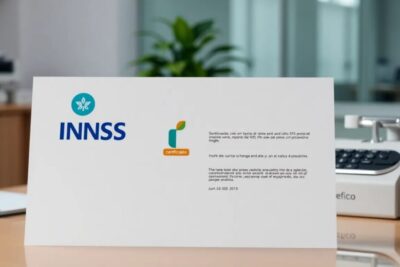


Más Artículos que pueden interesarte